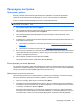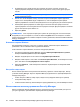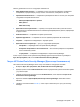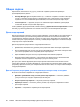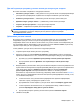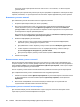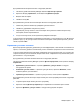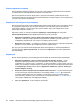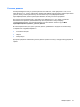ProtectTools (select models only) - Windows XP, Windows Vista, Windows 7
Table Of Contents
- Безопасность: введение
- Приступая к работе
- Настройка системы
- Настройка приложений
- Добавление средств управления
- HP ProtectTools Security Manager (Диспетчер безопасности)
- Процедуры настройки
- Общие задачи
- Диспетчер паролей
- Для веб-страниц и программ, учетные записи для которых еще не созданы
- Для веб-страниц и программ, учетные записи для которых уже созданы
- Добавление учетных записей
- Изменение учетных записей
- Использование меню учетных записей
- Группировка учетных записей по категориям
- Управление учетными записями
- Оценка надежности пароля
- Параметры значка диспетчера паролей
- Параметры
- Учетные данные
- Персональная идентификационная карта
- Настройка предпочтений
- Резервное копирование и восстановление данных
- Добавление приложений
- Состояние приложений безопасности
- Диспетчер паролей
- Drive Encryption (Шифрование диска) для HP ProtectTools (только на некоторых моделях)
- Privacy Manager (Диспетчер конфиденциальности) для HP ProtectTools (только на некоторых моделях)
- Процедуры настройки
- Запуск Privacy Manager (Диспетчер конфиденциальности)
- Управление сертификатами Privacy Manager (Диспетчер конфиденциальности)
- Запрос и установка сертификата Privacy Manager (Диспетчер конфиденциальности)
- Просмотр сведений о сертификате Privacy Manager
- Обновление сертификата Privacy Manager
- Настройка сертификата Privacy Manager по умолчанию
- Удаление сертификата Privacy Manager
- Восстановление сертификата Privacy Manager
- Отзыв сертификата Privacy Manager
- Управление доверенными контактами
- Общие задачи
- Использование Privacy Manager (Диспетчер конфиденциальности) с Microsoft Outlook
- Использование Privacy Manager (Диспетчер конфиденциальности) в документах Microsoft Office 2007
- Настройка Privacy Manager (Диспетчер конфиденциальности) для Microsoft Office
- Подписание документа Microsoft Office
- Добавление строки подписи при подписании документа Microsoft Word или Microsoft Excel
- Шифрование документа Microsoft Office
- Удаление шифрования документа Microsoft Office
- Отправка зашифрованного документа Microsoft Office
- Просмотр подписанного документа Microsoft Office
- Просмотр зашифрованного документа Microsoft Office
- Использование Privacy Manager (Диспетчер конфиденциальности) в Windows Live Messenger
- Запуск сеанса разговора с использованием Privacy Manager (Диспетчер конфиденциальности)
- Настройка Privacy Manager (Диспетчер конфиденциальности) для Windows Live Messenger
- Беседа в окне разговора с использованием диспетчера конфиденциальности
- Просмотр журнала разговора
- Дополнительные задачи
- Процедуры настройки
- File Sanitizer (Очистка файлов) для HP ProtectTools
- Уничтожение
- Очистка свободного пространства
- Процедуры настройки
- Общие задачи
- Использование последовательности клавиш для запуска уничтожения
- Использование значка File Sanitizer (Очистка файлов)
- Уничтожение одного объекта вручную
- Уничтожение всех выбранных объектов вручную
- Включение очистки свободного пространства вручную
- Отмена процесса уничтожения или очистки свободного пространства
- Просмотр файлов журнала
- Device Access Manager (Диспетчер доступа к устройствам) для HP ProtectTools (только на некоторых мод ...
- LoJack Pro для HP ProtectTools
- Устранение неполадок
- Глоссарий
- Указатель
Общие задачи
Приложения, включенные в эту группу, позволяют задавать различные параметры
идентификационных данных.
●
Security Manager (Диспетчер безопасности) — позволяет создавать и изменять быстрые
ссылки, с помощью которых можно открывать веб-узлы и приложения путем проверки
подлинности с использованием пароля Windows, отпечатка пальца или смарт-карты.
●
Учетные данные — средства для простого изменения пароля Windows, регистрации
отпечатков пальцев и подготовки
смарт-карты.
Чтобы добавить другие приложения, нажмите кнопку [+] Дополнительные приложения в левом
нижнем углу панели управления. Эта кнопка может быть отключена администратором.
Диспетчер паролей
Диспетчер паролей позволяет упростить вход в Windows, открытие веб-узлов и приложений, а
также обеспечивает дополнительный уровень безопасности. Его можно использовать для
создания более надежных паролей, которые не нужно будет записывать или запоминать. Вы
сможете быстрее и проще входить в систему с помощью идентификации отпечатков пальцев,
смарт-карты или пароля Windows.
Диспетчер паролей предоставляет
следующие возможности.
●
Добавление, изменение или удаление регистрационных имен на вкладке Управление.
●
Использование быстрых ссылок для запуска обозревателя по умолчанию и входа на веб-
узлы или в программы после настройки диспетчера паролей.
●
Перетаскивание быстрых ссылок для организации тематических разделов.
●
Быстрая оценка любых паролей с точки зрения угроз безопасности и автоматическая
генерация сложных надежных паролей для доступа к новым узлам.
Для доступа ко многим функциям диспетчера паролей также можно использовать значок
диспетчера паролей, который отображается, когда активно окно входа на веб-страницу или в
программу. Щелкните значок для отображения контекстного меню, из которого можно выбрать
следующие варианты.
Для веб-страниц и программ, учетные записи для которых еще не созданы
В контекстном меню отображаются следующие элементы.
●
Добавить [somedomain.com] в список диспетчера паролей — позволяет добавить
учетную запись для текущего экрана входа на веб-узел.
●
Открыть диспетчер паролей — запускает диспетчер паролей.
●
Параметры значка — позволяет указать условия, при которых отображается значок
диспетчера паролей.
●
Справка — отображается справка диспетчера паролей.
26 Глава 6 HP ProtectTools Security Manager (Диспетчер безопасности)